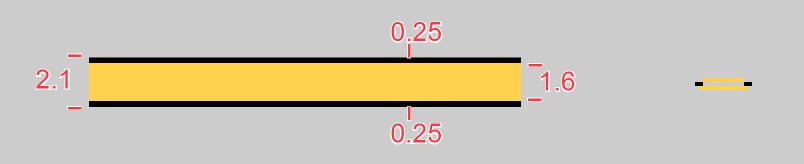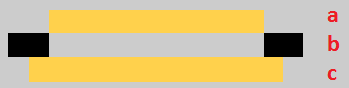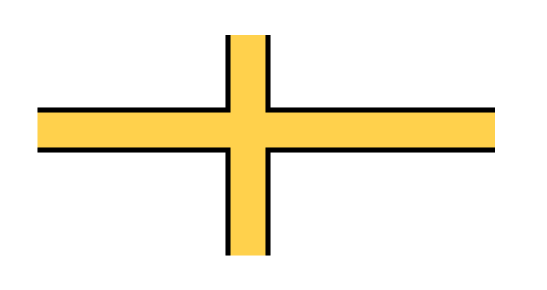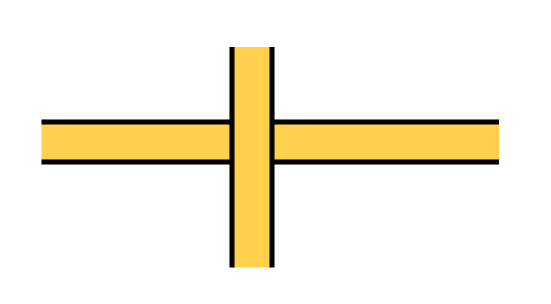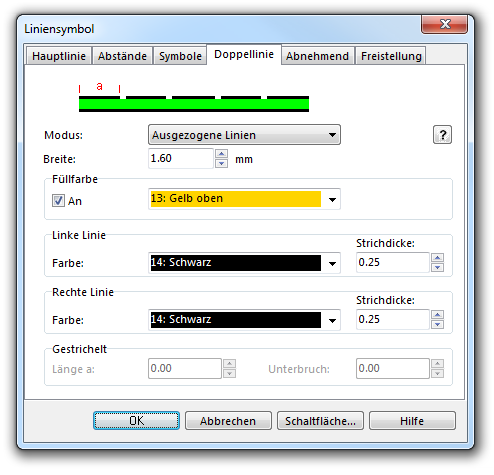Beispiel Nebenstrasse: Unterschied zwischen den Versionen
JBO (Diskussion | Beiträge) Keine Bearbeitungszusammenfassung |
JBO (Diskussion | Beiträge) (→Werte) |
||
| Zeile 21: | Zeile 21: | ||
Um dieses Liniensymbol zu erstellen, geben Sie die folgenden Werte bei einem neu erstellten Liniensymbol ein: | Um dieses Liniensymbol zu erstellen, geben Sie die folgenden Werte bei einem neu erstellten Liniensymbol ein: | ||
'''Doppellinie''' | |||
*Modus: Ausgezogene Linien | |||
*Breite: 1.60 mm (Breite der Füllung = Abstand der Seitenlinien) | |||
*Füllfarbe: an, Gelb oben | |||
*Linke und rechte Linienfarbe: Schwarz | |||
*Linke und rechte Strichdicke: 0.25 mm | |||
[[File:MinorRoadNormal_DoubleLine.PNG]] | [[File:MinorRoadNormal_DoubleLine.PNG]] | ||
'''Freistellung''' | |||
*Linienfarbe: Gelb unten | |||
*Strichdicke: 1.85 mm (Damit überlappt die Freistellung die Seitenränder genau um die Hälfte) | |||
[[File:MinorRoadNormal_DoubleLine.PNG]] | |||
Downloadlink: [[http://www.ocad.com/download/samples/Example_MinorRoad.ocd Example_MinorRoad.ocd]] | |||
Zurück zum Artikel [[Ein neues Symbol erstellen]]. | |||
Version vom 17. September 2013, 08:35 Uhr
Farben
Die folgenden Farben werden für dieses Symbol verwendet. Definieren und bearbeiten Sie Farben im Farben-Dialog, welchen Sie im Karte-Menü finden.
a: Gelb oben für die Füllung der Nebenstrasse
b: Schwarz für die Seitenränder
c: Gelb unten für die Freistellung
Es ist wichtig, dass diese Farben genau in dieser Reihenfolge in der Farbtabelle vorhanden sind. In diesem Fall werden die Seitenlinien bei einer Kreuzung automatisch verdeckt, was folgendermassen aussieht:
Wenn Sie eine Unter- bzw. Überführung erstellen möchten, müssen Sie ein neues Symbol definieren. Duplizieren Sie alle Farben des Originalsymbols, verschieben Sie diese ganz nach oben in der Farbtabelle (in der gleichen Reihenfolge) und ordnen Sie diese den Liniensymbolelement wie unten beschrieben zu. Alternativ können Sie auch einfach das jeweilig untere Linienobjekt im Bereich einer Unter-/Überführung mit dem Schneiden-Werkzeug schneiden.
Werte
Um dieses Liniensymbol zu erstellen, geben Sie die folgenden Werte bei einem neu erstellten Liniensymbol ein:
Doppellinie
- Modus: Ausgezogene Linien
- Breite: 1.60 mm (Breite der Füllung = Abstand der Seitenlinien)
- Füllfarbe: an, Gelb oben
- Linke und rechte Linienfarbe: Schwarz
- Linke und rechte Strichdicke: 0.25 mm
Freistellung
- Linienfarbe: Gelb unten
- Strichdicke: 1.85 mm (Damit überlappt die Freistellung die Seitenränder genau um die Hälfte)
Downloadlink: [Example_MinorRoad.ocd]
Zurück zum Artikel Ein neues Symbol erstellen.